Das Mobiltelefon ist zweifellos eines der Geräte, die wir in unserem Alltag am häufigsten verwenden, da wir dank ihm verschiedene Aktionen und Managements direkt von unserer Handfläche aus ausführen können. Zweifellos ist es eines der wichtigsten, mit unseren Kontakten kommunizieren zu können, und dies kann über verschiedene Mittel wie soziale Netzwerke, Telefonanrufe oder Instant Messaging-Anwendungen wie WhatsApp erfolgen.
Es besteht kein Zweifel, dass unser Smartphone praktisch 24 Stunden am Tag, 7 Tage die Woche aktiv ist. Dies kann jedoch manchmal zu einem Problem werden, da wir manchmal keine Warnung von Ihnen erhalten möchten . In diesen Fällen ist es am besten, den Stummschaltungsmodus zu aktivieren, damit kein Ton ausgegeben wird.
Aus diesem Grund zeigen wir Ihnen nachfolgend die verschiedenen Möglichkeiten, wie Sie Ihr iPhone 12 in den lautlosen Modus versetzen müssen.
Um auf dem Laufenden zu bleiben, abonniere unseren YouTube-Kanal! ABONNIEREN
Contents
1. So schalten Sie iPhone 12, iPhone 12 Mini, iPhone 12 Pro und Pro Max mit der Seitentaste aus
Ohne Zweifel besteht eine der einfachsten Möglichkeiten, das iPhone zum Schweigen zu bringen, darin, dies über die Seitentaste zu tun. Diese Registerkarte kann aktiviert und deaktiviert werden und funktioniert wie folgt:


2. So schalten Sie iPhone 12, iPhone 12 Mini, iPhone 12 Pro und Pro Max mit Lautstärketasten aus
Eine weitere Option, die wir zum Aktivieren des Silent-Modus auf dem iPhone benötigen, besteht darin, dies über die Lautstärketasten zu tun. Wenn Sie die Lautstärketaste maximal drücken, ist das iPhone 12 stumm. Dies kann durch Anzeigen der Lautstärkeleiste auf der linken Seite des Telefonbildschirms bestätigt werden.
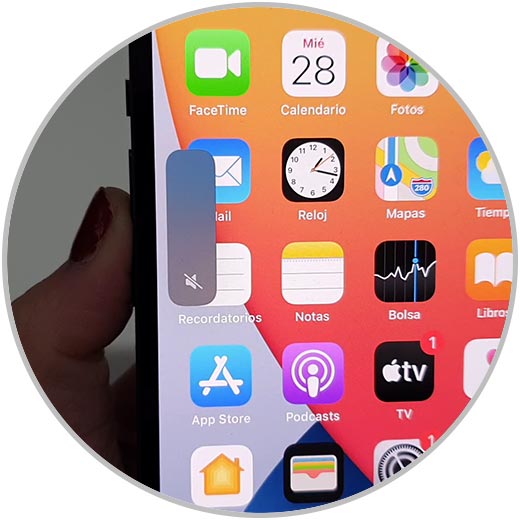
3. So bringen Sie das iPhone 12, das iPhone 12 Mini, das iPhone 12 Pro und das Pro Max vom Kontrollzentrum aus zum Schweigen
Eine weitere Option in iPhone 12, um das Telefon stumm zu schalten, besteht darin, dies über das Kontrollzentrum zu tun. Für sie müssen Sie die folgenden Schritte ausführen.
Wischen Sie von oben nach unten, um auf das iPhone-Kontrollzentrum zuzugreifen.
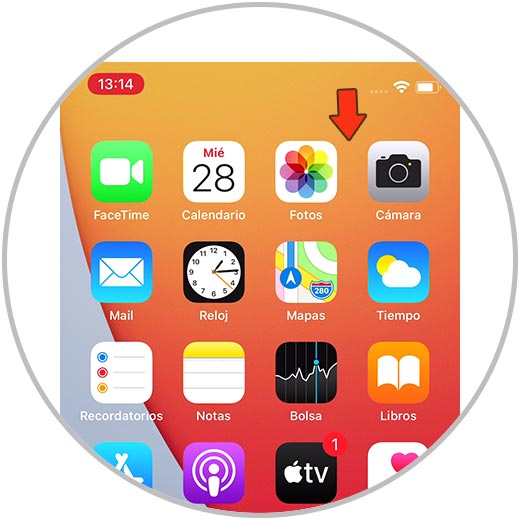
Einmal drinnen, finden Sie unter den verfügbaren Optionen die Lautstärke des Terminals. Sie müssen diese Taste nach unten schieben, damit das Telefon stummgeschaltet ist.
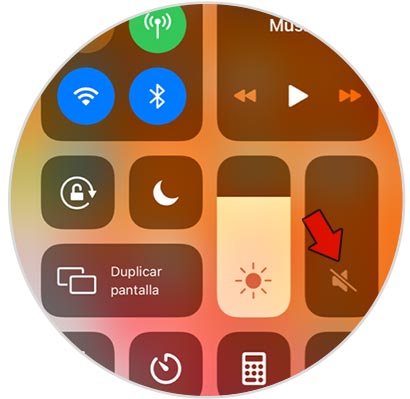
4 . So schalten Sie iPhone 12, iPhone 12 Mini, iPhone 12 Pro und Pro Max aus dem Menü stumm
Zusätzlich zu den Möglichkeiten, die wir gerade gesehen haben, besteht eine andere Möglichkeit, das iPhone 12 zum Schweigen zu bringen, darin, dies über das Menü zu tun. Dazu sind die Schritte wie folgt.
Gehen Sie zuerst in die “Einstellungen” des iPhone.
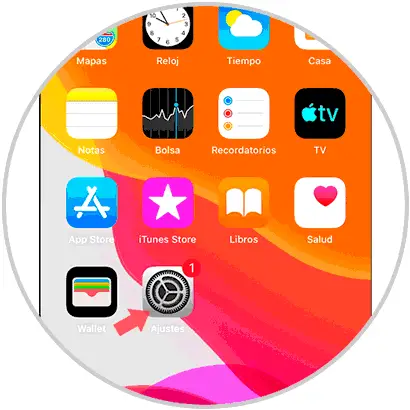
Sobald Sie drinnen sind, schieben Sie über die Optionen und klicken Sie auf “Barrierefreiheit”.

Als nächstes sollten Sie auf den Abschnitt “Physikalisch und motorisch” zugreifen und auf die Option “Berühren” klicken, um fortzufahren.
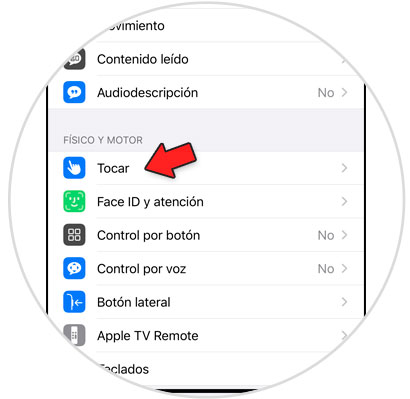
Als nächstes sollten Sie auf “Assistive Touch” klicken.
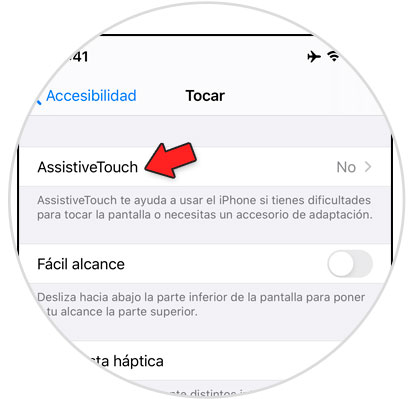
Als nächstes müssen Sie Assistive Touch auf Ihrem iPhone 12 aktivieren und es wird eine Schaltfläche auf dem Bildschirm angezeigt.
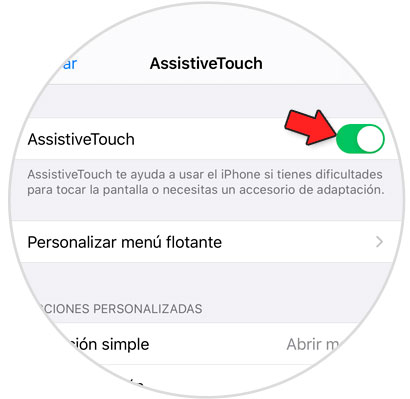
Wenn Sie diese Taste drücken, wird ein kleines Menü auf dem Bildschirm angezeigt. In diesem Fall müssen Sie auf “Gerät” klicken.
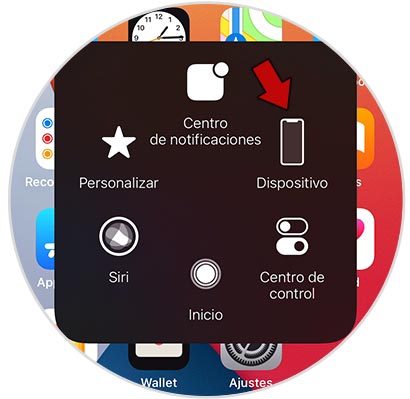
Schließlich müssen Sie in diesem Popup-Fenster auf den Abschnitt “Sound” klicken und sehen, wie das iPhone stummgeschaltet wird.
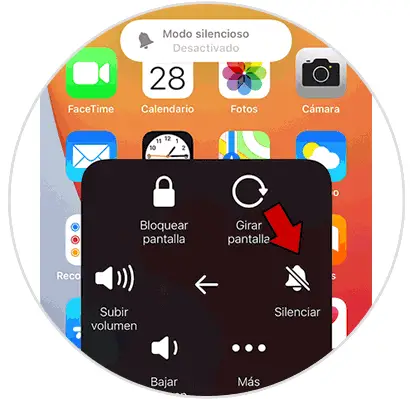
5. So aktivieren und konfigurieren Sie den Modus “Nicht stören” auf dem iPhone 11, iPhone 11 Pro oder iPhone 11 Pro Max
Eine andere Möglichkeit, das iPhone in den Ruhezustand zu versetzen, besteht darin, den Nicht stören-Modus zu aktivieren. Dafür:
Klicken Sie auf “Einstellungen”.
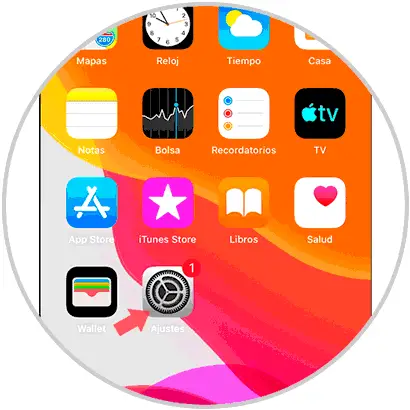
Wählen Sie den Modus “Nicht stören”.
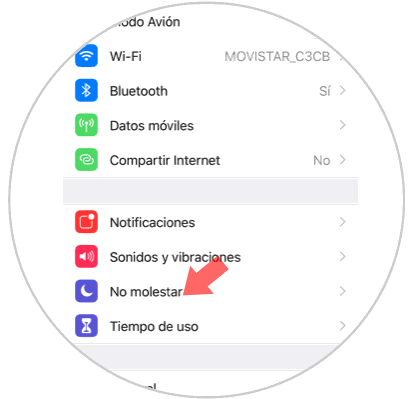
Sie müssen die Registerkarte “Nicht stören” aktivieren, indem Sie nach rechts schieben.
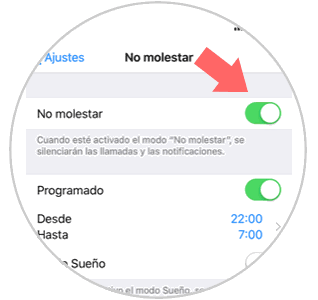
Im Modus “Nicht stören” können Sie folgende Aspekte konfigurieren:
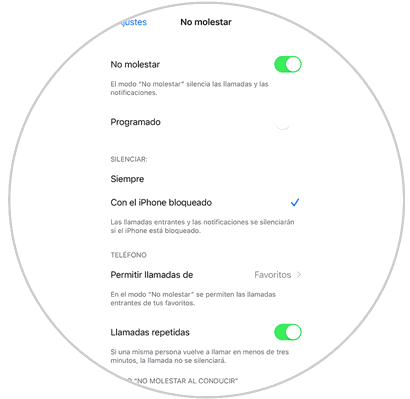
Auf all diese verschiedenen Arten können Sie den Modus “Nicht stören” auf Ihrem iPhone 12 aktivieren, wann immer Sie ihn benötigen.